Maison >Tutoriel logiciel >Logiciel >Comment zoomer et dézoomer dans sai_Tutoriel sur le zoom avant et arrière dans sai
Comment zoomer et dézoomer dans sai_Tutoriel sur le zoom avant et arrière dans sai
- WBOYWBOYWBOYWBOYWBOYWBOYWBOYWBOYWBOYWBOYWBOYWBOYWBavant
- 2024-04-08 16:31:161226parcourir
L'éditeur PHP Youzi vous présentera le tutoriel sur le zoom local et dézoomé de sai. En tant qu'excellent logiciel de dessin, les fonctions locales de zoom avant et arrière de Sai peuvent rendre le dessin plus détaillé et plus précis. Dans Sai, vous pouvez obtenir des effets de zoom local en utilisant l'outil loupe ou en ajustant la taille du canevas. Ce tutoriel présentera en détail comment utiliser la fonction de zoom local dans sai pour vous aider à mieux maîtriser cette technique.
1. Ouvrez d’abord le logiciel sai.
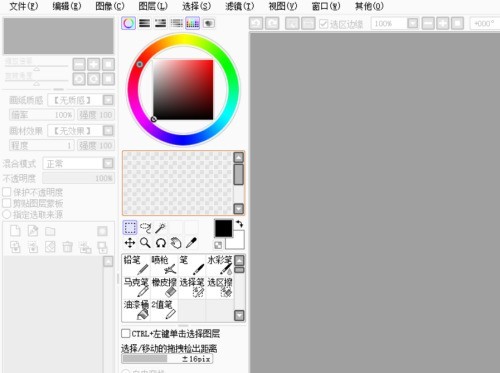
2. Cliquez ensuite sur Fichier dans la barre de menu, cliquez sur le bouton Nouveau fichier, définissez la taille du graphique et cliquez sur OK.
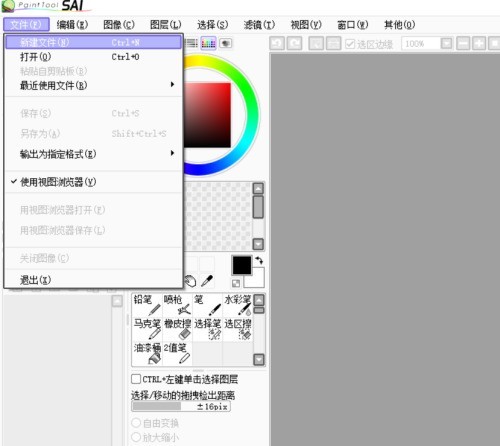
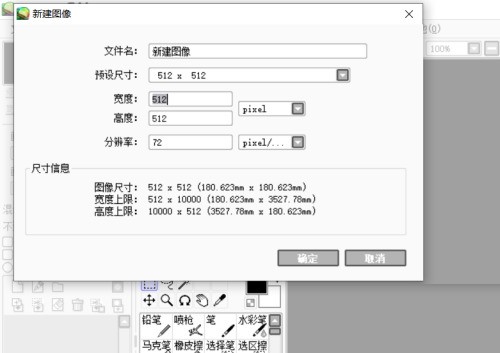
3. Sélectionnez ensuite l'outil crayon et dessinez le contour dans le graphique.
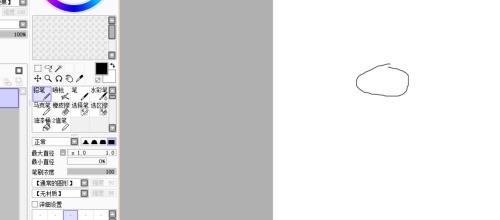
4. Cliquez sur l'outil de sélection, sélectionnez le contour que vous venez de dessiner et cliquez sur le bouton de transformation personnalisée à droite.
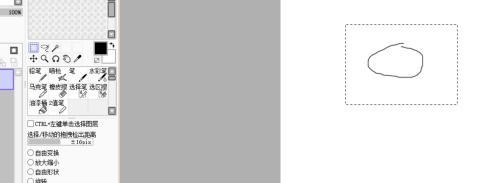
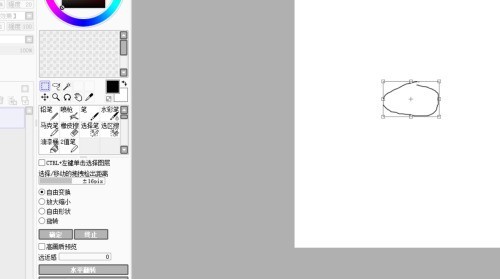
5. Après le redimensionnement final, cliquez sur le bouton OK sous Personnaliser pour terminer.
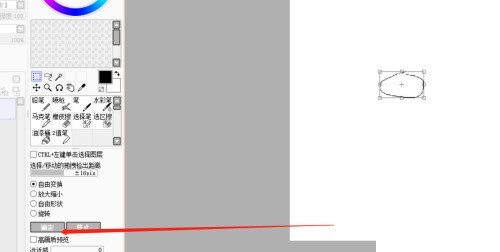
Ce qui précède est le contenu détaillé de. pour plus d'informations, suivez d'autres articles connexes sur le site Web de PHP en chinois!
Articles Liés
Voir plus- Comment afficher les jeux cachés sur Steam
- Comment utiliser un logiciel approprié pour ouvrir les fichiers dll sur un ordinateur win10 ?
- Comment définir le mot de passe du compte enregistré et afficher le mot de passe du compte utilisateur enregistré dans le navigateur 360
- Comment utiliser la CAO pour marquer toutes les dimensions en un seul clic
- Comment annuler le saut automatique vers le bord d'IE

